
安卓如何更新固件系统,轻松掌握多种更新方法
时间:2025-04-01 来源:网络 人气:
亲爱的手机控们,你们是不是也和我一样,对手机系统更新充满了期待呢?每次看到那些新功能、新界面,是不是都忍不住想要赶紧升级呢?别急,今天就来手把手教你们如何轻松给安卓手机更新固件系统,让你的手机焕然一新!
一、更新固件的重要性
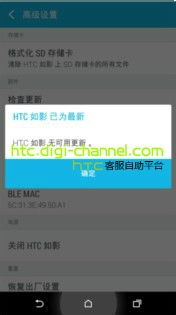
你知道吗,定期更新固件系统,就像是给你的手机打上了“强心针”,不仅能提升手机性能,还能让你的手机更加安全、稳定。不信?那就听我慢慢道来。
1. 性能提升:新固件往往会对系统进行优化,让你的手机运行更加流畅,响应速度更快,再也不用担心卡顿啦!
2. 安全加固:固件更新会修复系统漏洞,增强手机的安全防护能力,让你的隐私更加安全。
3. 功能丰富:新固件会带来更多实用功能,让你的手机体验更加丰富。
二、OPPO手机更新固件系统
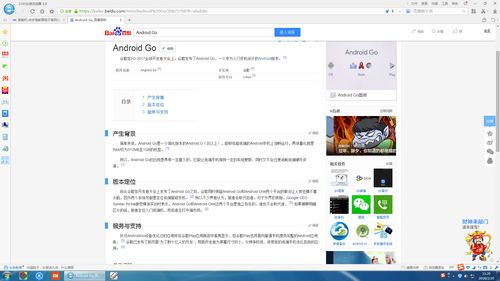
OPPO手机的用户们有福啦!更新固件系统的方式超级简单,主要有两种:OTA在线升级和手工程序刷新。
1. OTA在线升级
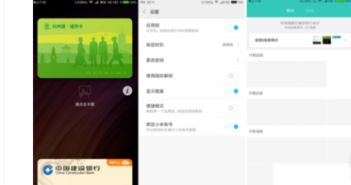
这种升级方式最简单,只需要在手机上操作即可。
- 打开设置,找到“软件更新”或“系统更新”。
- 点击“检查更新”,如果发现新版本,按照提示进行升级即可。
2. 手工程序刷新
如果你想要手动下载固件包进行升级,可以按照以下步骤操作:
- 在OPPO官网下载适合你手机型号的固件包。
- 将固件包解压,并复制到手机存储卡中。
- 打开设置,找到“系统更新”或“软件更新”。
- 点击“手动更新”,选择存储卡中的固件包进行升级。
三、三星手机更新固件系统
三星手机的用户们也不必担心,更新固件系统同样简单。
1. FOTA方式升级
- 打开设置,找到“关于设备”或“系统更新”。
- 点击“系统更新”或“软件更新”,然后点击“检查更新”。
- 如果有新版本,按照提示进行升级即可。
2. Kies方式升级
- 在电脑上下载并安装三星Kies软件。
- 将手机通过USB连接到电脑。
- 打开Kies软件,点击“更新”。
- 如果有新版本,按照提示进行升级即可。
3. S换机助手升级
- 在电脑上下载并安装S换机助手。
- 将手机通过USB连接到电脑。
- 打开S换机助手,点击“更新”。
- 如果有新版本,按照提示进行升级即可。
四、其他品牌手机更新固件系统
除了OPPO和三星,其他品牌手机更新固件系统的方法也大同小异,这里以华为手机为例:
1. FOTA方式升级
- 打开设置,找到“系统”或“系统更新”。
- 点击“检查更新”,如果发现新版本,按照提示进行升级即可。
2. 华为手机助手升级
- 在电脑上下载并安装华为手机助手。
- 将手机通过USB连接到电脑。
- 打开华为手机助手,点击“更新”。
- 如果有新版本,按照提示进行升级即可。
五、注意事项
1. 备份重要数据:在更新固件之前,一定要备份重要数据,以免更新失败导致数据丢失。
2. 保持电量充足:更新固件过程中,手机需要保持电量充足,以免更新过程中断。
3. 选择稳定的网络环境:如果使用OTA在线升级,请确保网络环境稳定,以免更新失败。
4. 谨慎选择固件版本:在下载固件包时,一定要选择与手机型号完全匹配的版本,避免不兼容问题。
5. 不要轻易刷机:刷机操作较为复杂,且存在一定风险,建议在专业人士指导下进行。
亲爱的手机控们,现在你们已经掌握了如何更新安卓手机固件系统的技巧,是不是觉得轻松多了呢?赶紧动手给手机升级吧,让你的手机焕然一新,迎接更美好的生活!
相关推荐
教程资讯
教程资讯排行













